So steigern Sie die Windows -Leistung durch virtuellen Speicher, visuelle Effekte, erweiterte Systemeinstellungen
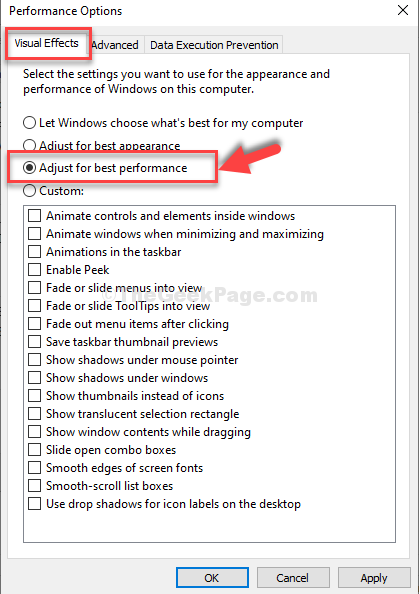
- 1730
- 269
- Aileen Dylus
Während Microsoft bei jedem Update keine Steine unversucht lässt, um sein Betriebssystem schneller zu machen, möchten Sie es möglicherweise aus Ihren eigenen Gründen schneller. Unabhängig davon. Sie erwarten jedoch möglicherweise nicht eine bahnbrechende Leistung, sie steigert die Leistung in erheblichem Maße.
Sie können leicht ein paar Änderungen vornehmen, z. B. die Deaktivierung der visuellen Effekte, die Ihren PC erheblich verlangsamen. Es kann die Taskleistenanimationen, Mausschatten usw. sein. Unabhängig von der von Ihrem System verwendeten Hardware können diese kleinen Änderungen Ihr System tatsächlich in einem ziemlichen Umfang beschleunigen. Mal sehen, wie die Änderungen vorgenommen werden können.
Lösung: Durch die Einstellungen des Vorabsystems über das Bedienfeld
Schritt 1: Suchen Sysdm.Cpl Im Windows -Suchfeld.
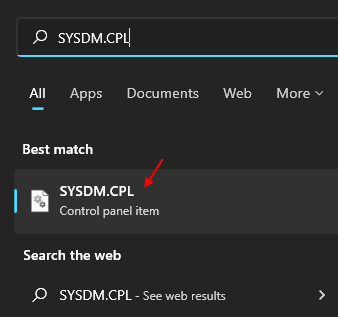
Schritt 2: Im Systemeigenschaften Dialogfeld unter dem Fortschrittlich Registerkarte, gehen Sie zum Leistung Abschnitt und klicken Sie auf Einstellungen.
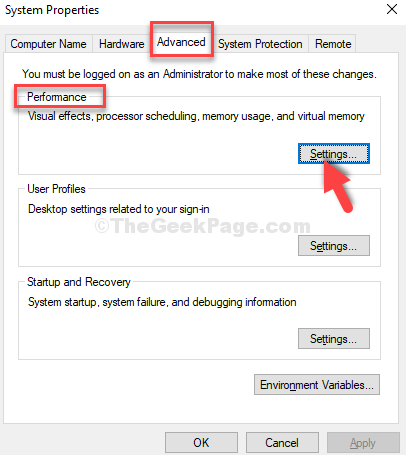
Schritt 3: Als nächstes in der Performance-Optionen Dialogfeld unter dem Visueller Effekts Registerkarte "Klicken Sie als nebenbei auf das Optionsfeld" Für optimale Leistung anpassen.
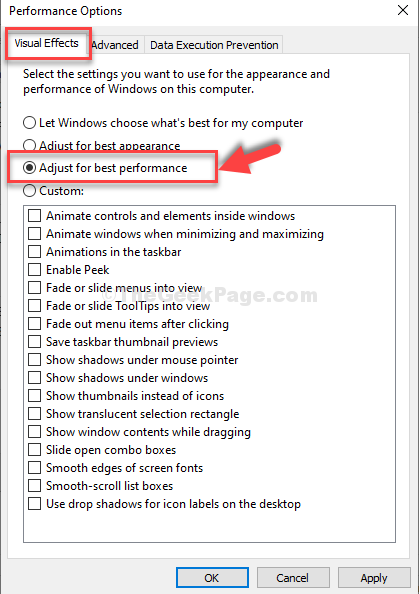
Schritt 4: Jetzt geh zum Erweiterte Registerkarte und unter dem Virtueller Speicher Abschnitt, klicken Sie auf Ändern.
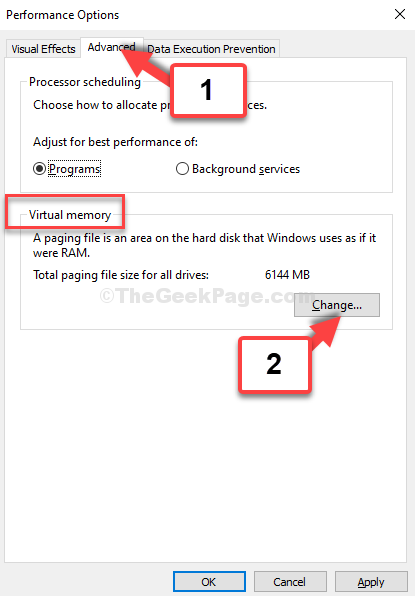
Schritt 5: Im Virtueller Speicher Fenster, deaktivieren Sie das Feld neben Verwalten Sie automatisch die Größe der Paging -Datei für alle Treiber und klicken Sie neben dem Optionsfeld neben Benutzerdefiniertes Format.
Wenn Ihr Computer nun auf 4 GB Speicher ausgeführt wird, finden Sie die Berechnungen wie unten:
1 GB = 1024 MB Also sollte es für 4 GB RAM sein = = 1024 x 4 = 4.096 MB Nun sollte die anfängliche Größe der Seite 1 1 betragen.5 -mal des Gesamt -RAM. Also für 4 GB RAM die Anfangsgröße (mb) = = 1.5 x 4,096 = 6.144 MB; Die maximale Größe sollte das 2 -fache der Anfangsgröße des RAM betragen. Also für 4 GB RAM die maximale Größe (mb) = = 2 x 6,144 = 12, 288 MB.
*Notiz - Berechne das Ursprüngliche Größe Und Maximale Größe Für die Seite Datei basierend auf Ihrem System -RAM.
Nun, hier setzen wir das Anfangsgröße (MB) Feld als 6,144 MB, und das Maximale Größe (MB) Feld als 12.288 MB.
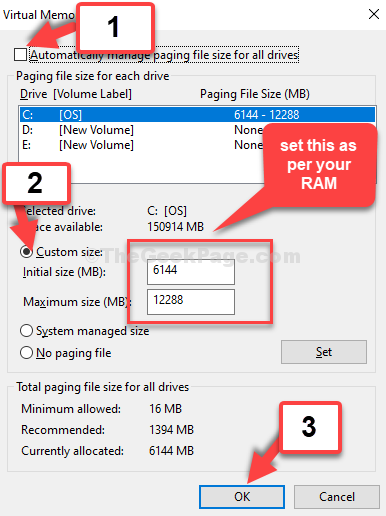
Zurück in Performance-Optionen Fenster, klicken Sie auf Anwenden und dann OK Um die Änderungen zu speichern und zu beenden. Starten Sie jetzt Ihre Maschine neu, damit die Änderungen effektiv sind.
Sie werden jetzt einen beträchtlichen Leistungssteiger in Ihrem System bemerken.
- « Einfache Dateisuche in Windows 10/11 Verwenden der Eingabeaufforderung
- Beheben von Google Chrome -Update -Fehler 0x80040902 »

